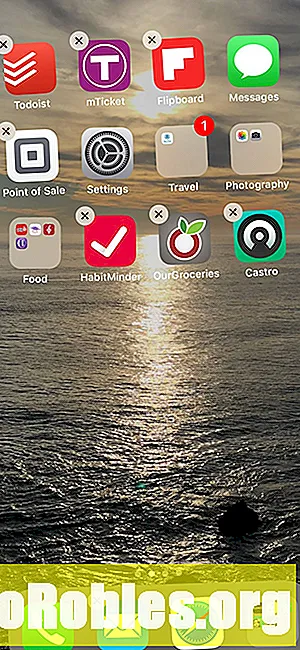Sisu
- Sisu voogesitus või ekraani peegeldamine on AirPlay vastus
- Teave AirPlay tehnoloogia kohta
- AirPlay nõuded
- AirPlay voogesitus muusika, video ja fotode jaoks
- AirPlay peegeldamine
- Kuidas kasutada AirPlay peegeldamist iOS-i seadmel
- Kuidas kasutada AirPlay peegeldamist Macis
- AirPlay Windowsis
- AirPrint: AirPlay printimiseks
Sisu voogesitus või ekraani peegeldamine on AirPlay vastus
Tänu oma suurele salvestusmahule ja võimalusele salvestada muusikat, filme, telerit, fotosid ja palju muud on iga Apple iOS-i seade ja Mac kaasaskantav meelelahutuskogu. Tavaliselt on raamatukogud mõeldud kasutamiseks ainult ühele inimesele, kuid võiksite seda meelelahutust jagada. Näiteks võiksite peol oma telefonist muusikat mängida kõlarite kaudu, näidata oma telefoni salvestatud filmi HDTV-s või projitseerida arvutiekraani esitluse ajal projektorile.
Selles artiklis olevad juhised viitavad praegustele Apple'i seadmetele ja Macidele, aga ka vanematele Macidele iTunes 10 või uuemaga ja iOS seadmetele iOS 4 või uuemaga.
Teave AirPlay tehnoloogia kohta
Apple eelistab asju teha juhtmevabalt ning meediumid on üks valdkond, kus tal on suurepärased traadita funktsioonid. AirPlay on Apple'i leiutatud tehnoloogia, mida kasutatakse heli, video, fotode ja seadme ekraanide sisu edastamiseks ühilduvatesse, Wi-Fi-ga ühendatud seadmetesse. Näiteks kui soovite muusikat voogesitada iPhone X-ist WiFi-ühilduvasse kõlarisse, kasutage Airplay.
AirPlay asendas varasema Apple'i tehnoloogia nimega AirTunes, mis võimaldas ainult muusika voogesitust.
AirPlay nõuded
AirPlay on saadaval igas Apple'i müüdavas seadmes. See tutvustati Maci jaoks iTunes 10-s ja lisati iOS-i seadmetele, millel on iPhone'i iOS 4 ja iPadi iOS 4.2.
AirPlay ühildub:
- iOS 4.2 või uuem
- iPhone 3GS või uuem
- Mis tahes iPadi mudel
- 2. põlvkonna iPod touch või uuem
- 2011. aastal või hiljem tehtud Mac
- Apple Watch (ainult Bluetoothi heli jaoks)
- Apple TV (2. põlvkond või uuem)
AirPlay ei tööta iPhone 3G, originaalse iPhone'i või originaalse iPod touchi korral.
AirPlay voogesitus muusika, video ja fotode jaoks
AirPlay abil voogesitavad kasutajad muusikat, videoid ja fotosid oma iTunes'i teegist või iOS-seadmest ühilduvatesse, WiFi-ühendusega arvutitesse, kõlaritesse ja stereokomponentidesse. Kõik komponendid ei ühildu, kuid paljud tootjad lisavad AirPlay toe oma toodete funktsioonina.
AirPlay kasutamiseks peavad kõik seadmed olema samas WiFi-võrgus. Näiteks ei saa te tööl oma iPhone'ist oma koju muusikat voogesitada.
AirPlay peegeldamine
AirPlay peegeldamise tehnoloogia võimaldab AirPlay-ühilduvatel iOS-seadmetel ja Maci arvutitel Apple TV-seadme kaudu kuvada ekraanil olevaid asju. Selle funktsiooni abil saate kuvada suure ekraaniga HDTV või projektori ekraanil veebisaiti, mängu, videot või muud sisu, mis on teie seadme ekraanil, kui sellele on lisatud Apple TV. Peegeldamist kasutatakse sageli esitluste või suurte avalike väljapanekute jaoks.
See võime nõuab WiFi-ühendust. AirPlay peegeldamist toetavad seadmed on järgmised:
- iPhone 4S ja uuemad
- iPad 2 ja uuemad
- Enamik Mac'e
- 2. põlvkonna Apple TV ja uuemad
Kas teil on probleeme AirPlay kasutamisega, kuna teie iOS-i seadmest või Macist puudub ikoon? Siit saate teada, kuidas puuduvat AirPlay ikooni leida.
Kuidas kasutada AirPlay peegeldamist iOS-i seadmel
IPhone'is (või muudes iOS-seadmetes) toimuva peegeldamiseks Apple TV-seadmega ühendatud teleri või projektori ekraanile:
-
Juhtimiskeskuse avamiseks tõmmake iPhone'i ekraani ülaosast (iOS 12) või ekraani alaosast üles (iOS 11 ja vanemad).
-
Koputage Ekraani peegeldamine.
-
Koputage Apple TV saadaolevate seadmete loendis. Selle kõrval kuvatakse linnuke Apple TV kui ühendus on loodud, ilmub telerisse või projektorisse juhtimiskeskuse pilt.
-
Puudutage juhtimiskeskuse sulgemiseks oma iPhone'i ekraani ja kuvage siis kuvatav sisu.

-
Kui olete valmis oma iPhone'i peegeldamise lõpetama, tõmmake juhtimiskeskuse uuesti avamiseks ekraani ülaservast alla ja klõpsake nuppu AirPlayja valige Lõpeta peegeldamine.
Kuidas kasutada AirPlay peegeldamist Macis
Macist pärinev ekraani peegeldamine on pisut erinev.
-
Avage Mac süsteemi eelistused, klõpsates nuppu Apple logo menüüribal ja valides Süsteemi eelistused.

-
Valige Kuvarid.

-
Valige ekraani allosas Kuvage menüüribal peegeldamise valikud, kui need on saadaval, mis paigutab otseteeikooni menüüribale edaspidiseks kasutamiseks.

-
Valige AirPlay ekraan siis valige rippmenüü nool Apple TV. Hüpikekraan soovitab teil sisestada AirPlay koodi Apple TV jaoks, mis asub teleris või projektoris.

-
Sisestage kasutatavale televiisorile või projektorile kuvatav kood väljale. Pärast koodi sisestamist peegeldub Mac-ekraan Apple TV-seadme kaudu telerisse või projektorisse.
AirPlay kood on vajalik ainult siis, kui peegeldate konkreetset seadet esmakordselt, välja arvatud juhul, kui muudate seadeid iga kord selle nõudmiseks. Pärast seda saate menüüriba ikoonil AirPlay sisse ja välja lülitada.

-
Kui olete valmis ekraani peegeldamise lõpetama, klõpsake menüüribal AirPlay ikooni. See näeb välja nagu televiisoriekraan, mille sisse on suunatud nool. Klõpsake nuppu Lülitage AirPlay välja rippmenüüst.

AirPlay Windowsis
Kui varem polnud Windowsi jaoks ühtegi ametlikku AirPlay funktsiooni, on asjad muutunud. AirPlay on integreeritud iTunes'i Windowsi versioonidesse. See AirPlay versioon pole nii täisfunktsionaalne kui Maci versioon. Sellel puuduvad peegeldamisvõimalused ja voogesitada saab ainult mõnda tüüpi meediume.
AirPrint: AirPlay printimiseks
AirPlay toetab ka juhtmeta printimist iOS-i seadmetest Wi-Fi-ühendatud printeritesse, mis seda tehnoloogiat toetavad. Selle funktsiooni nimi on AirPrint ja enamik praegusi printerid toetavad seda tehnoloogiat.